文章詳情頁
Win10怎樣把軟件安裝到非系統盤?
瀏覽:131日期:2022-09-26 14:26:30
Win10怎樣把軟件安裝到非系統盤?正常情況下,我們在安裝軟件的時候,會有一個指定安裝位置的步驟,然而在Win10應用商店安裝UWP應用時沒有這個環節,系統默認會將軟件安裝在C:Program FilesWindowsApps中,很多用戶都不喜歡將軟件安裝在C盤中,因為容易導致系統卡頓。那么要如何將UWP應用安裝在非系統盤呢?下面我們來看看具體的操作步驟。
步驟如下:
1、其實在Windows10《設置》中微軟已經添加了保存位置的設置項。進入“設置 - 系統 - 存儲”設置界面。如圖:
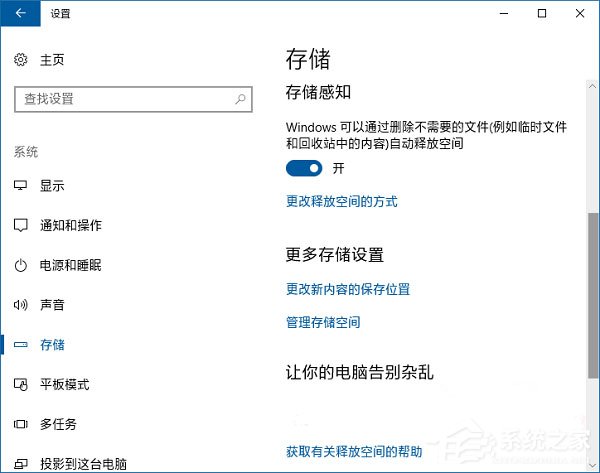
2、在“更多存儲位置”下點擊“更改新內容的保存位置”打開如圖所示界面:
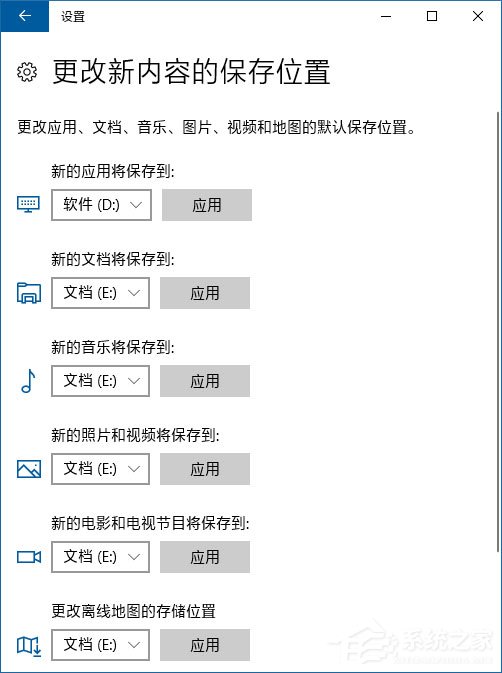
3、在這里你可以更改應用、文檔、音樂、圖片、視頻和地圖的默認保存位置。把“新的應用將保存到”設置為C盤以外的非系統盤(例如D盤),然后點擊“應用”。
4、以后再安裝應用時,就會默認安裝到D:WindowsApps目錄了。
5、按照同樣的方法,你也可以設置把文檔、音樂、圖片、視頻和地圖默認保存到非系統盤。
PS:本文的方法可以實現把應用、文檔、音樂、圖片、視頻和地圖的默認保存位置設置為非系統盤。
關于Win10把軟件安裝到非系統盤的操作方法就給大家演示到這里了,如果你也遇到該瓶頸,不妨根據小編介紹的方法更換一下安裝位置。
相關文章:
排行榜
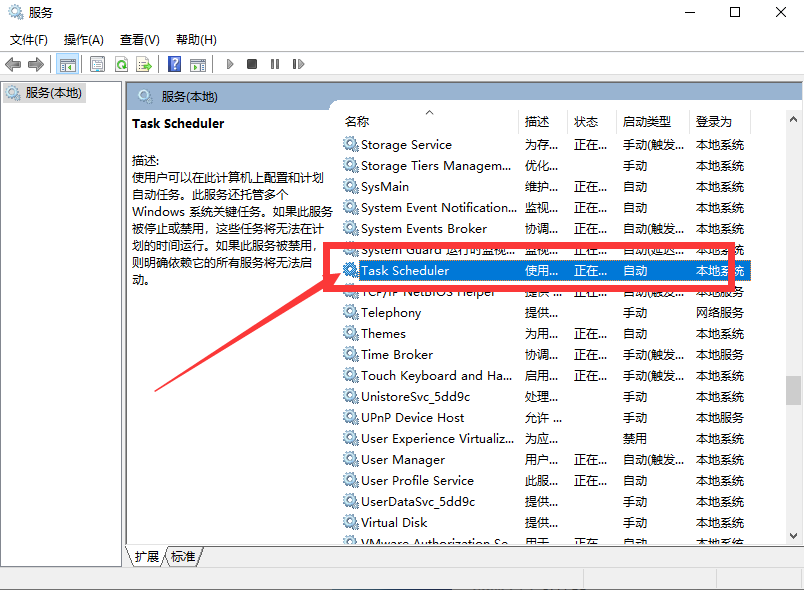
 網公網安備
網公網安備